




C’est une autre de ces choses que l’on apprend d’une expérience indésirable. Si vous êtes dans la majorité des cas qui ont connu un crash du système, vous sympathiserez avec les crises de déchirure des cheveux qui accompagnent la perte de mails, de contacts et de données de messagerie enregistrées.
Pour ceux dont le client de messagerie préféré est Microsoft Outlook 2007 sur une machine autonome, voici cinq façons de sauvegarder vos données Microsoft Outlook, d’éviter le stress et de sauvegarder vos données. Veuillez noter que ce qui suit s’applique uniquement aux fichiers de données et non aux paramètres de la barre d’outils, aux fichiers de signature et aux entrées de profil.
-
-
Copiez manuellement votre fichier Outlook
- L’emplacement par défaut pour XP est C:/Documents et Paramètres /%nom d’utilisateur% / Paramètres locaux / Données d’application / Microsoft / Outlook/
- L’emplacement par défaut pour Vista est C:/ Utilisateurs / %nom d’utilisateur% / Données d’application / Local / Microsoft / Outlook/
-
Outlook stocke toutes les informations de messagerie dans un seul fichier avec une extension « .pst « . Un fichier « table de stockage personnelle » stocke toutes les données de compte telles que les mails, les contacts, le journal, les notes et les entrées de calendrier.
Le fichier PST est également accessible en suivant Fichier – Gestion des fichiers de données – Sélectionnez l’onglet Fichier de données. Sélectionnez votre (vos) dossier(s) personnel(s) et cliquez sur Ouvrir le dossier « ¦
Après avoir localisé le fichier, le sauvegarder dans un espace sécurisé comme un lecteur différent, un CD-ROM ou une clé USB est un simple processus de copier-coller.
Pour restaurer les données, accédez à Fichier – Ouvrir – Fichier de données Outlook « » Accédez à l’emplacement de sauvegarde et sélectionnez le fichier. En cas d’erreur, cliquez avec le bouton droit de la souris et désélectionnez l’attribut en lecture seule dans l’onglet Propriétés du fichier PST.
-
-
Déplacez votre fichier Outlook
De la même manière que nous gardons nos autres fichiers précieux du danger en les enregistrant dans une partition différente, nous pouvons également changer l’emplacement par défaut du fichier PST Outlook. Voici une procédure pas à pas »¦
-
- Fermez Outlook
- Localisez le fichier PST via le chemin par défaut comme mentionné précédemment.
- Copiez-le sur une autre partition.
( Par précaution, renommez le fichier PST à l’ancien emplacement. Par exemple, modifiez les perspectives.pst à Outlook.vieux. En cas d’échec, vous pouvez revenir à l’ancien fichier.)
- Redémarrer Outlook – lorsque l’invite apparaît, utilisez le bouton Parcourir pour diriger Outlook vers le nouvel emplacement.
- Mettez à jour toutes les règles de l’Assistant que vous pourriez avoir personnalisées avec le nouveau chemin.
-
-
L’importation et l’exportation aident
C’est un processus en 5 étapes qui exporte vos dossiers de messagerie vers n’importe quel emplacement désigné. Importer et exporter dans Outlook 2007 vous permet d’exporter l’intégralité du dossier personnel ou des dossiers sélectionnés vers un autre emplacement (ou une partition).
-
- Cliquez sur Fichier – Importer et Exporter »¦
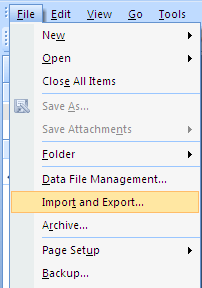
-
- Choisissez Exporter vers un fichier
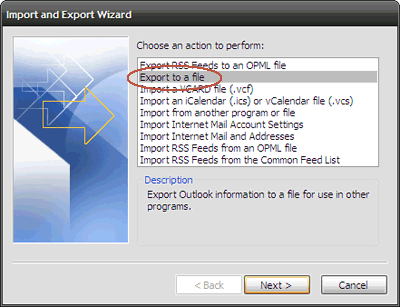
-
- Choisissez Fichier de dossier personnel (.pst)
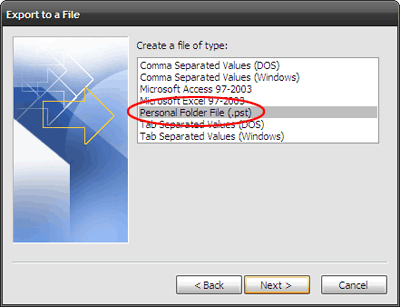
-
- Sélectionnez le dossier à exporter, par exemple le dossier personnel. Cochez Inclure les sous-dossiers si vous souhaitez inclure tous les sous-dossiers (comme les contacts) dans le dossier personnel. Vous pouvez configurer une sauvegarde sélective via un filtre pour exporter des messages spécifiques.
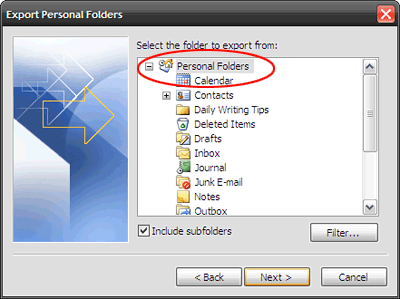
-
- Choisissez un emplacement sûr pour stocker le fichier exporté. Une pression sur le bouton Terminer met fin au travail.
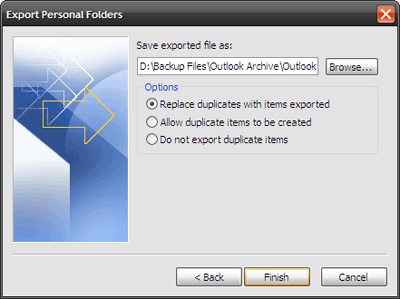
-
-
Pour restaurer les données, suivez de même l’assistant en commençant par Fichier – Importer et Exporter « /- Importer à partir d’un autre programme ou fichier – Fichier de dossier personnel (.pst) – accédez à l’emplacement de sauvegarde et cliquez sur Terminer.
Remarque : La méthode d’importation et d’exportation n’est pas sacro-sainte car elle ne sauvegarde pas les paramètres définis par l’utilisateur (c’est-à-dire les propriétés de conception du dossier) comme les options d’affichage, les formulaires, les autorisations, les règles et les alertes ou les paramètres d’archivage automatique.
-
-
Le complément de sauvegarde des dossiers Personnels à la rescousse
-
Les étapes précédentes pourraient envoyer les timides parmi nous dans un sommeil. L’aide d’un complément Microsoft Outlook – « Sauvegarde des dossiers personnels » nous permet d’économiser quelques clics de souris. Il crée simplement des copies de sauvegarde des fichiers PST à intervalles réguliers vers un emplacement désigné.
Une fois le téléchargement de 159 Ko installé, accédez à File-Backup. Le paramètre Options de l’outil vous permet de sélectionner la fréquence des sauvegardes, les fichiers à sauvegarder et l’emplacement de la sauvegarde.
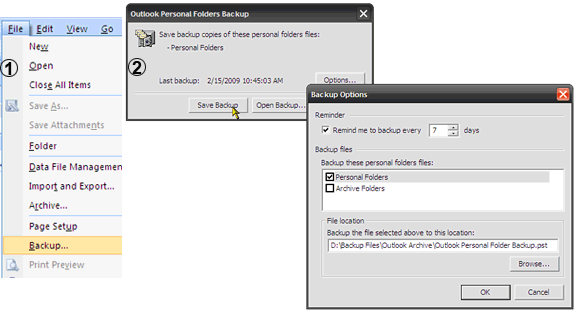
Le complément de sauvegarde des dossiers personnels est pris en charge par Outlook 2007, 2003 et 2002.
-
-
Optez pour un logiciel tiers
-
Ici, chez MakeUseOf, nous avons couvert beaucoup de terrain en parlant de logiciels tiers.Vous pouvez trouver un article sur 5 Façons de sauvegarder Vos e-mails et un sur l’outil de sauvegarde des e-mails Amic.
Les logiciels tiers sont garantis dans les situations où vous devez traiter avec plusieurs clients. À mon humble avis, si vous ne cherchez qu’à sauvegarder les données Microsoft Outlook, les solutions énumérées ci-dessus peuvent être des filets de sécurité efficaces.
Avez-vous déjà sauvegardé vos e-mails Microsoft Outlook 2007? Pensez-vous que prendre ces mesures proactives maintenant vous évitera des brûlures d’estomac plus tard? Faites-nous savoir »¦
Saikat Basu est Rédacteur en chef adjoint pour Internet, Windows et Productivité. Après avoir enlevé la crasse d’un MBA et une carrière de marketing de dix ans, il se passionne maintenant pour aider les autres à améliorer leurs compétences en narration. Il cherche la virgule d’Oxford manquante et déteste les mauvaises captures d’écran. Mais la photographie, Photoshop et les idées de productivité apaisent son âme.
Plus De Saikat Basu